Neste guia, mostramos como visualizar e filtrar erros com o consoleGoogle Cloud . É possível filtrar, classificar e visualizar outros detalhes sobre erros, bem como restringir os erros a um intervalo de tempo específico.
A página Error Reporting mostra uma lista de grupos de erros que correspondem ao filtro atual. Cada linha mostra informações como o status de resolução, o código de resposta e o nome do erro de um grupo de erros. A coluna Ocorrências mostra um gráfico de barras com barras azuis que representam o número de vezes que um erro ocorreu no período selecionado. Quando você filtra grupos de erros por texto, os gráficos de barras mostram barras cinzas para representar o número de erros que não corresponderam ao filtro de texto:
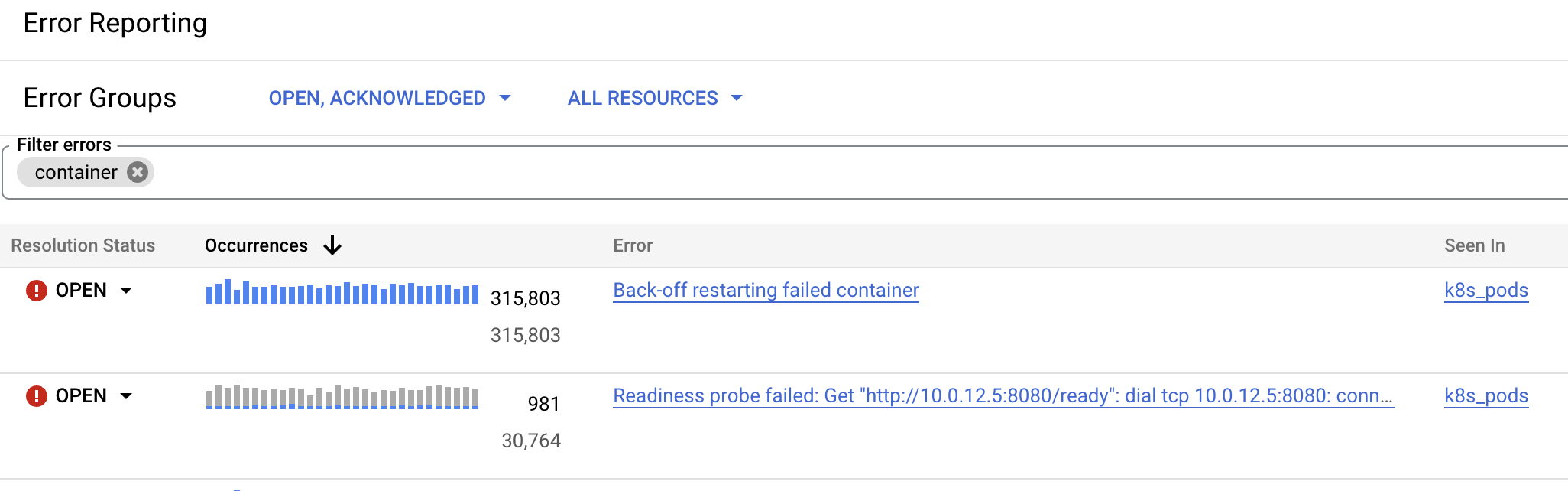
Para informações sobre como o Error Reporting organiza os erros em grupos, consulte Como os erros são agrupados.
Antes de começar
- Verifique se você tem pelo menos um grupo de erros. Para mais informações, consulte Coletar dados de erros usando o Error Reporting.
-
Para receber as permissões necessárias para ver e filtrar erros, peça ao administrador para conceder a você o papel do IAM de Leitor do Error Reporting (
roles/errorreporting.viewer) no seu projeto. Para mais informações sobre a concessão de papéis, consulte Gerenciar o acesso a projetos, pastas e organizações.Também é possível conseguir as permissões necessárias usando papéis personalizados ou outros papéis predefinidos.
Mostrar detalhes do erro
Os detalhes de um grupo de erros incluem o histórico de erros, o status de resolução, o número de ocorrências e uma lista de erros com carimbo de data/hora. Cada entrada na lista contém um link para os registros relevantes e, quando disponível, um rastreamento de pilha.
Para ver os detalhes de um grupo de erros, faça o seguinte:
-
No console Google Cloud , acesse a página Error Reporting:
Também é possível encontrar essa página usando a barra de pesquisa.
Clique no nome do erro.
A página Detalhes do grupo de erros mostra informações sobre o grupo de erros, incluindo o histórico de um erro, instâncias específicas de erros e informações de diagnóstico de amostras de erros. Se o Gemini estiver ativado no projeto, você poderá usar o recurso para receber sugestões de solução de problemas.
Ver entradas de registro associadas
Para visualizar a entrada de registro associada a um erro de amostra, clique em Visualizar registros em qualquer entrada no painel Amostras recentes. Isso leva você à página do Explorador de registros.
No Explorador de registros, o painel do editor de consultas é pré-preenchido com um
filtro que contém o campo de ID error_groups. A lista de entradas de registro que contribuem para esse grupo de erros é mostrada no painel Resultados da consulta.
Quando uma entrada de registro faz parte de um grupo de erros, o Explorador de registros adiciona o botão do grupo de erros ( ) à exibição da entrada de registro. Clique no botão para acessar os detalhes do agrupamento ou mudar as entradas de
registro mostradas. Para mais informações, consulte
Encontrar entradas de registro com grupos de erros.
) à exibição da entrada de registro. Clique no botão para acessar os detalhes do agrupamento ou mudar as entradas de
registro mostradas. Para mais informações, consulte
Encontrar entradas de registro com grupos de erros.
Para mais informações sobre como usar o console do Google Cloud para visualizar esses registros, consulte Como usar o Explorador de registros.
Filtrar grupos de erros
Use os filtros na barra de ferramentas do Error Reporting para filtrar por status, recursos afetados e região dos buckets de registros que armazenam suas entradas.
Filtrar grupos de erros por recurso
Para filtrar grupos de erros por recurso, selecione o menu Todos os recursos e escolha um recurso. Alguns recursos permitem filtrar ainda mais por rótulos de grupo de erros. O tipo e o número de rótulos de grupo de erros disponíveis variam de acordo com o recurso. Por exemplo, se você tiver grupos de erros para o recurso Serviços de contêiner do Kubernetes, filtre primeiro por serviço e depois por versão:
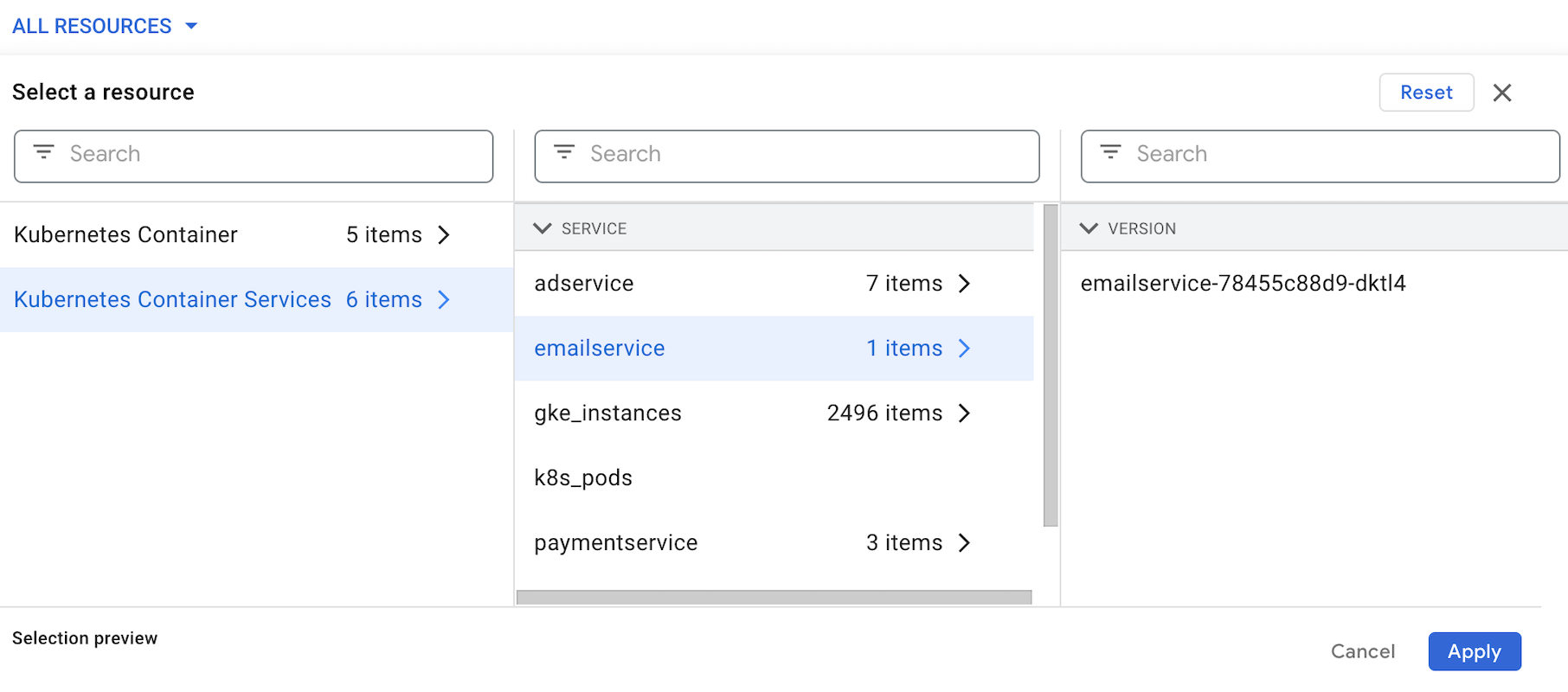
Para salvar as seleções, clique em Aplicar.
Para limpar os filtros de recursos e redefinir a lista de grupos de erros filtrados, selecione Redefinir e depois Aplicar.
Filtrar grupos de erros por texto
Para filtrar erros por texto, insira um valor no campo de texto Filtrar erros. O filtro de texto pode fazer uma correspondência de texto em qualquer um dos seguintes campos:
- Informações do erro
- Código de resposta HTTP
- Pilha de exceção
- URL de solicitação
- Local do relatório
- Método HTTP

